เช่าภาพยนตร์จากแอป Apple TV
- เปิดแอป Apple TV
- ค้นหาภาพยนตร์ที่คุณต้องการเช่า
- บนหน้าของภาพยนตร์ ให้แตะหรือคลิกปุ่มเช่า หากไม่มีปุ่มเช่า แสดงว่าภาพยนตร์เรื่องนั้นไม่มีให้เช่า

- ลงชื่อเข้าด้วย Apple ID ของคุณเพื่อเช่าภาพยนตร์
คุณมีเวลา 30 วันในการเริ่มดูรายการเช่าก่อนที่รายการนั้นจะถูกลบออกจากคลัง ทันทีที่คุณเล่นรายการเช่าของคุณ การเช่าจะพร้อมให้ดูได้เป็นเวลา 48 ชั่วโมงก่อนที่จะถูกลบออกจากคลังของคุณ ดูวิธีการเปลี่ยนภาษาของคำบรรยายหรือเสียงสำหรับรายการเช่าของคุณ
นอกจากนี้ คุณยังสามารถดูว่าภาพยนตร์มีคุณสมบัติการช่วยการเข้าถึง เช่น CC, SDH หรือ AD หรือไม่
ค้นหารายการเช่าของคุณ
ดูรายการเช่าของคุณจากแท็บคลังในแอป Apple TV หรือจากเมนูภาพยนตร์ใน iTunes
บน iPhone, iPad หรือ iPod touch
- เปิดแอป Apple TV
- บน iPhone หรือ iPod touch แตะคลัง จากนั้นดูภายใต้รายการเช่า หากคุณไม่พบรายการเช่า แสดงว่ารายการเช่าของคุณหมดอายุหรือไม่ได้เช่าด้วย Apple ID ที่คุณใช้ในการลงชื่อเข้าใช้
 บน iPad ให้ไปที่แถบด้านข้าง ภายใต้คลัง ให้แตะรายการเช่า
บน iPad ให้ไปที่แถบด้านข้าง ภายใต้คลัง ให้แตะรายการเช่า

- แตะรายการเช่าภาพยนตร์ของคุณ จากที่นี่ คุณสามารถทำสิ่งเหล่านี้ได้

- สตรีมรายการเช่าของคุณ: แตะปุ่มเล่น

- ดาวน์โหลดรายการเช่าของคุณ: แตะปุ่มดาวน์โหลด

- สตรีมรายการเช่าของคุณ: แตะปุ่มเล่น
บน Apple TV, ทีวีอัจฉริยะ หรืออุปกรณ์สตรีม
- เปิดแอป Apple TV
- ไปที่แท็บคลัง
- ในแถบด้านข้าง ให้เลือกรายการเช่า หากคุณไม่พบรายการเช่า แสดงว่ารายการเช่าของคุณหมดอายุหรือไม่ได้เช่าด้วย Apple ID ที่คุณใช้ในการลงชื่อเข้าใช้

- เลือกรายการเช่าภาพยนตร์ของคุณ แล้วเลือกเล่นเพื่อเริ่มดู
คุณไม่สามารถดาวน์โหลดรายการเช่าไปยัง Apple TV ทีวีอัจฉริยะ หรืออุปกรณ์สตรีมของคุณ
บน Mac
- เปิดแอป Apple TV
- ไปที่แท็บคลัง
- คลิกรายการเช่าในแถบด้านข้าง หากคุณไม่พบรายการเช่า แสดงว่ารายการเช่าของคุณหมดอายุหรือไม่ได้เช่าด้วย Apple ID ที่คุณใช้ในการลงชื่อเข้าใช้
- วางตัวชี้ไว้เหนือรายการเช่าภาพยนตร์ จากนั้นคุณสามารถทำสิ่งต่อไปนี้
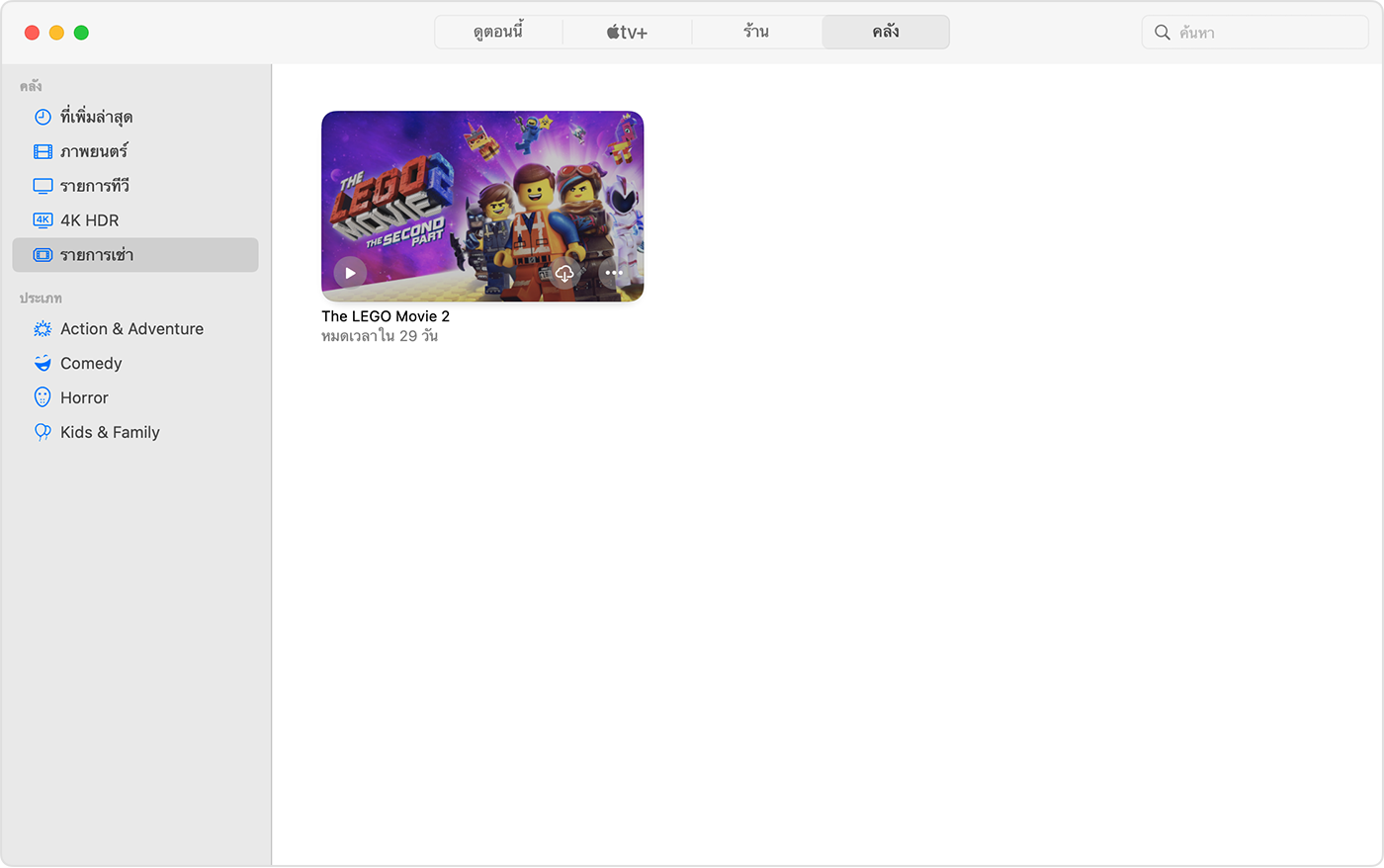
- สตรีมรายการเช่าของคุณ: คลิกปุ่มเล่น

- ดาวน์โหลดรายการเช่าของคุณ: คลิกปุ่มดาวน์โหลด

- สตรีมรายการเช่าของคุณ: คลิกปุ่มเล่น
ใน iTunes บน PC
- เปิด iTunes
- จากเมนูป๊อปอัพที่มุมซ้ายบน ให้เลือกภาพยนตร์
- ที่ด้านบนของหน้าต่าง iTunes ให้คลิกแท็บรายการเช่า หากคุณไม่พบแท็บเช่าแล้ว แสดงว่ารายการเช่าของคุณหมดอายุหรือไม่ได้เช่าด้วย Apple ID ที่คุณใช้ในการลงชื่อเข้า
- วางตัวชี้ไว้เหนือรายการเช่าภาพยนตร์ จากนั้นคุณสามารถทำสิ่งต่อไปนี้

- สตรีมรายการเช่าของคุณ: คลิกปุ่มเล่น

- ดาวน์โหลดรายการเช่าของคุณ: คลิกปุ่มดาวน์โหลด

- สตรีมรายการเช่าของคุณ: คลิกปุ่มเล่น
ดูรายการเช่าของคุณบนอุปกรณ์อื่น
คุณสามารถดูรายการเช่าของคุณบนอุปกรณ์ใดก็ได้ที่มีแอป Apple TV และลงชื่อเข้าด้วย Apple ID ของคุณ หลังจากที่คุณดาวน์โหลดรายการเช่าของคุณบนอุปกรณ์เครื่องหนึ่ง คุณสามารถสตรีมรายการเช่าไปยังอุปกรณ์อีกเครื่องพร้อมกันได้
หากคุณไม่สามารถเล่นรายการเช่าของคุณได้ โปรดดูว่ามีการดาวน์โหลดหรือสตรีมรายการเช่านั้นบนอุปกรณ์อื่นหรือไม่ หากต้องการดาวน์โหลดรายการเช่าของคุณบนอุปกรณ์อื่น ให้ลบรายการเช่าออกจากอุปกรณ์ของคุณ แล้วดาวน์โหลดบนอุปกรณ์ที่คุณต้องการรับชม
หากคุณยังคงต้องการความช่วยเหลือ
- หากคุณไม่สามารถสตรีมหรือดูเนื้อหาวิดีโอจากแอป Apple TV ได้ ให้รีสตาร์ทอุปกรณ์ของคุณ หากรายการเช่าของคุณยังคงไม่เล่น ให้ดูข้อมูลเกี่ยวกับปัญหาการสตรีมหรือรายงานปัญหา
- สำหรับรายการดาวน์โหลดต่างๆ คุณสามารถเริ่มดูภาพยนตร์ได้ทันทีที่ดาวน์โหลดจนพอที่จะสามารถเล่นได้โดยไม่มีการขัดจังหวะ
- ระบบอาจขอให้ป้อนรหัสยืนยันเมื่อคุณเช่าภาพยนตร์ เรียนรู้วิธีการรับโค้ดยืนยันสำหรับการตรวจสอบสิทธิ์สองปัจจัย
แอป Apple TV ไม่สามารถใช้งานได้ในบางประเทศหรือบางภูมิภาค ดูว่าแอป Apple TV มีให้บริการในประเทศหรือภูมิภาคของคุณหรือไม่